Anvende oprindelsesdata
Dataforsyning er processen til udfyldelse af en database med et indledende datasæt. SAP Procurement-apps og -flows kræver, at vigtige oprindelsesdata føjes til og administreres af SAP-administratorens modelbaserede app. Tilføjelse af oprindelsesdata sikrer en effektiv og lokaliseret integration med SAP.
Administrere menuvalg
Du kan administrere menuvalgene for en eller flere af følgende apps, der er en del af skabelonen til SAP Procurement:
- SAP Vendor Management
- SAP Purchase Requisitions
- SAP Purchase Order Management
Når du administrerer menuvalgene, kan du bestemme, hvilke brugere der skal kunne se og få adgang til bestemte navigationselementer i de installerede lærredsapps.
Du skal have Data.
Du kan gemme og administrere menupunkter i Dataverse og knytte dem til konfigurerede Dataverse-gruppeteams for at styre adgangen til og synligheden af apps og komponenter.
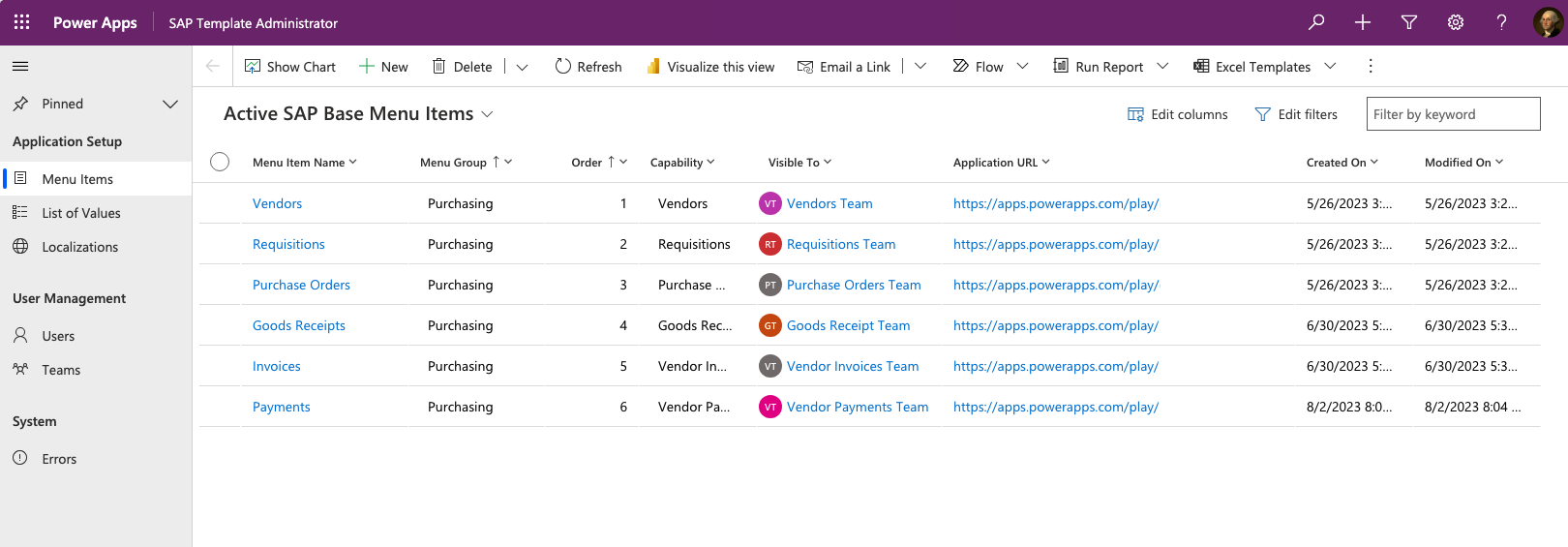
Konfigurere programmenuer
Følg disse trin for at konfigurere programmenuer:
- Åbn appen SAP Administrator, der var en del af SAP Administrator-basisløsningen.
- Vælg Menupunkter.
- Vælg + Ny.
- Udfyld felterne.
Der findes en liste over felter med eksempler og beskrivelser i tabellen, så du kan oprette programmenuer.
| Felt | Eksempler | Beskrivelse |
|---|---|---|
| Menupunktets navn | "Leverandører", "Rekvisitioner", "Indkøbsordrer" | Det korte sigende navn på menupunktet. |
| Used By Team | "Leverandøradministrationsteam", "Rekvisitionsadministrationsteam", "Indkøbsordreteam" | Den Dataverse-gruppe, du tidligere har oprettet. Vælg den rette gruppe. |
| Menugruppe | "Purchasing" | En logisk gruppering af menupunkter. Dette er som regel et område i procesdomænet. |
| Organiser | 1,2,3,4 | Den rækkefølge, menupunkterne skal vises i. |
| Egenskab | "Leverandører", "Rekvisitioner", "Indkøbsordrer" | Den funktion eller app, der svarer til hvert menupunkt. |
| Start URL | "https://apps.powerapps.com/play/e/2359c141-01e4-ec77-8e6f-7efd2f5c7308/a/7d0062b0-922b-454e-8154-295ef726d54d?tenantId=aaaabbbb-0000-cccc-1111-dddd2222eeee" | URL-adressen til den tilsvarende app, der skal startes, når menupunktet er valgt. Du får den ved at kopiere værdien for weblinket fra siden med appdetaljer. Bemærk! Denne URL-adresse er entydig for en bestemt app pr. miljø. |
| Menuikon | Menuikon for indkøbsordrer | Det ikon, der skal vises sammen med menupunktet i appen. Du kan vælge dit eget eller det, der er indeholdt i SAP Procurement-løsningen, som findes under webressourcerne. |
Anvend SAP-listen over værdier
SAP kræves en begrænset liste over værdier til transaktioner. Disse værdier skal forsynes og administreres i appsene, så de kan bundtes med kombinationsfeltet eller rullelisten. Dermed kan brugerne foretage valg på listen over tilgængelige værdier.
Den begrænsede liste over værdier varierer, afhængigt af hvilken forretningsproces der implementeres. Du kan arbejde sammen med din SAP-administrator og funktionsanalytiker om at:
- Identificere de nødvendige værdier fra SAP.
- Udtrække værdier fra SAP og importere dem via appen SAP Administrator.
Tip
Funktionen Eksportér til Excel Online , der findes i administrator-appen, er den mest effektive måde at masseindlæse og -vedligeholde disse værdier på.
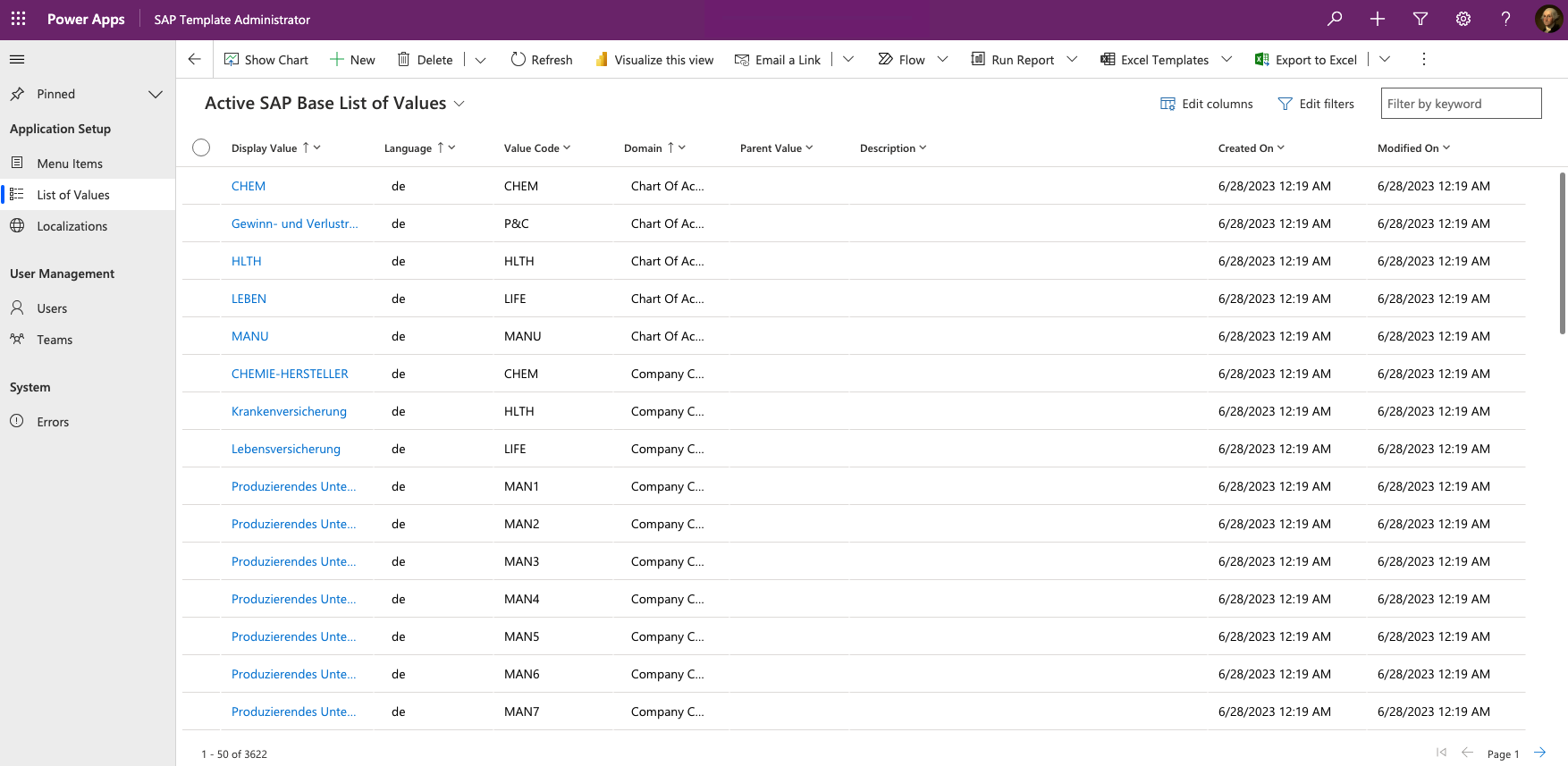
Oprette og administrere liste over værdier
Åbn appen SAP Administrator, der er installeret som en del af SAP-basisløsningen.
Vælg Liste over værdier.
Vælg Eksportér til Excel | Åbn i Excel Online.
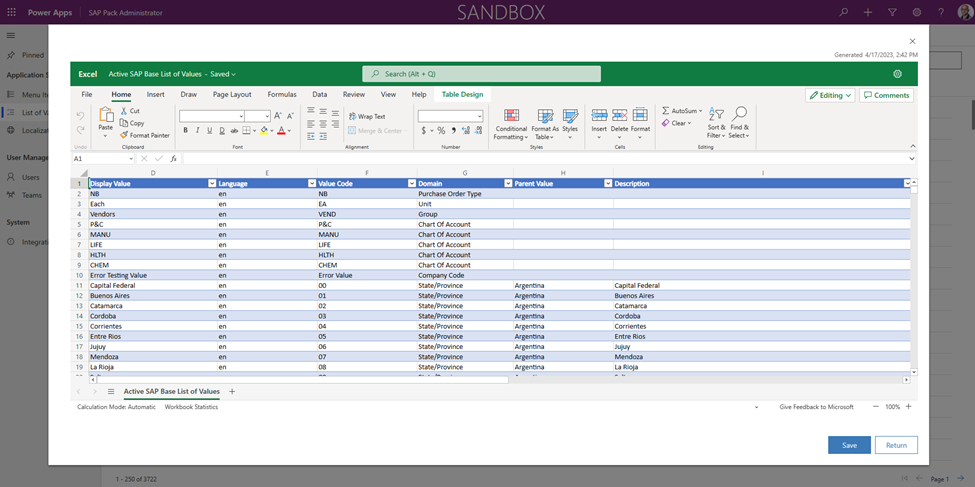
Der findes en liste over felter med eksempler og beskrivelser i tabellen, så du kan få hjælp til at oprette og administrere listen over værdier.
Felt Eksempler Beskrivelse Vis værdi "USA", "Tysk", "Mexico" Den oversatte version af den viste værdi, brugeren kan se i appens kombinationsbokse. Sprog "en", "de", "es" Sprogkoden for den viste værdi. Kombinationsfeltet i appen styrer de relevante værdier i filteret baseret på brugerens browsersprog fra appen. Du kan oprette flere sprog ved at udvide Dataverse-valgværdierne. Værdikode "US", "DE", "MX" Den sproguafhængige kode, som SAP forventer i API'en. Domæne "Land", "Region", "Betalingsbetingelser" Begrænset værdi, der repræsenterer det domæne, som listen over værdier er knyttet til. Kombinationsfeltet i appen styrer de relevante værdier for filtre baseret på tilknyttet domæne. Du kan tilføje flere domæner ved at udvide Dataverse-valgværdierne. Overordnet værdi Gør det muligt at have relationsværdier mellem underordnede og underordnede. Bestemte områdedomæneværdier kan f.eks. være overordnede for en enkelt domæneværdi i et enkelt land. Beskrivelse Generel beskrivelse af, hvad værdien repræsenterer. Vælg Gem, og overvåg status for importen.
Flere oplysninger: Åbne din appdata i Excel Online
Bemærk
Hvis du har behov for flere domæner, kan du udvide Dataverse-objektet SAP-værdiliste ved at føje mulige værdier til listen over domænevalg.
Tip
Når en værdi ikke længere er i brug, er det bedste praksis at deaktivere en list-of-value-post i stedet for at slette den. Kontrolelementerne kombinationsfeltet i appen viser kun Aktive statusværdier for valg fremover.
Administration af strenglokalisering
Alle strenge i lærredsappen er som standard på engelsk. Men lærredsappene er klar til lokalisering. Det betyder, at alle Text, Accessible Label, Tool Tip, HintText, InputPlaceHolderText og Notifications har indbyggede Power Fx-funktioner, så du kan kontrollere, om der findes en oversat streng for brugerens browsersprogkode, der er logget på. Disse strenge administreres og vedligeholdes via SAP Solution Administrator-appen. Funktionen Eksportér til Excel Online, der findes i administrator-appen, er den mest effektive måde at indlæse og vedligeholde disse værdier på i stedet for at indtaste dem hver for sig.
Flere oplysninger: Lokalisering og understøttelse af global app
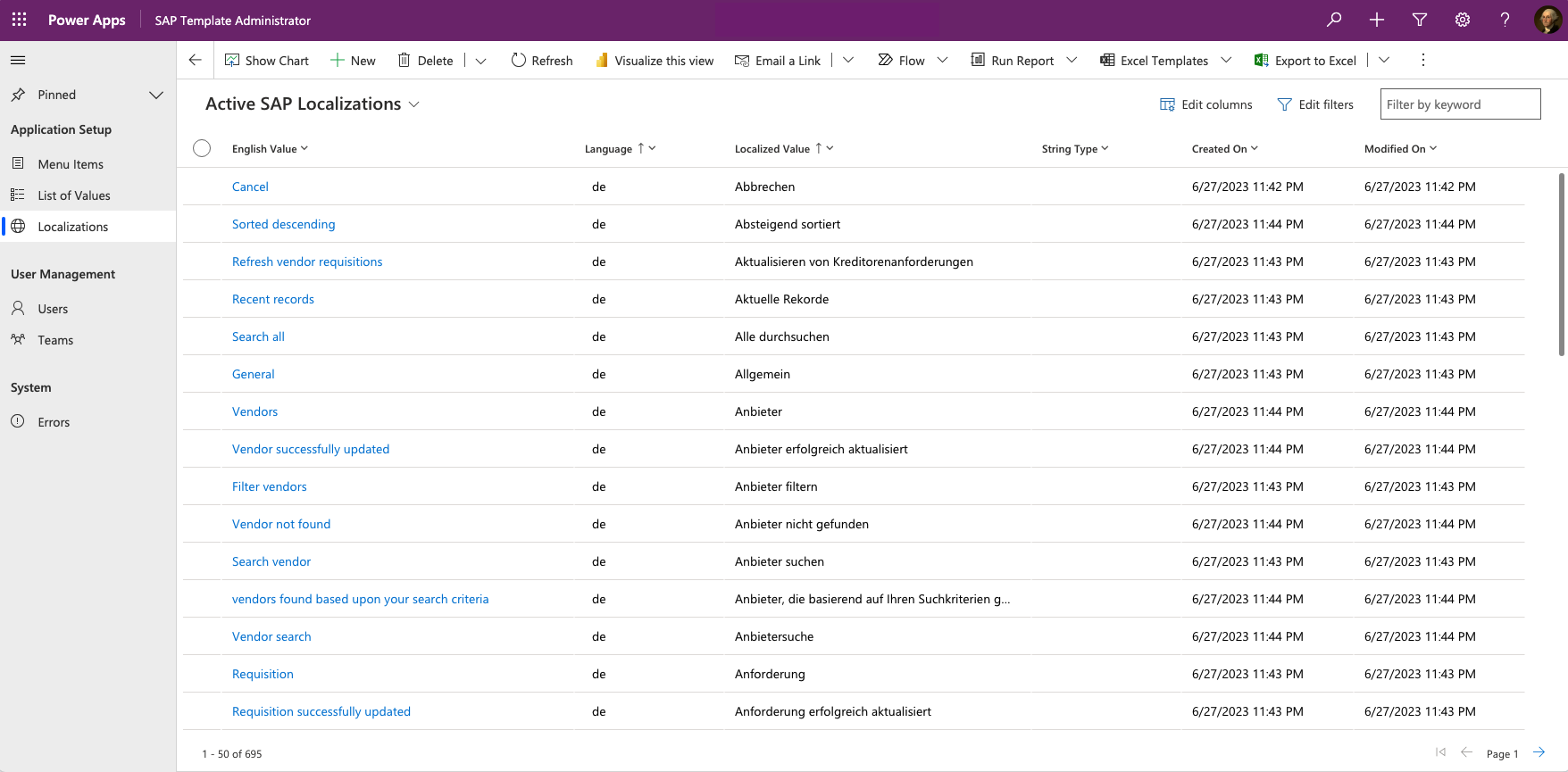
Oprette lokaliseringsstrenge
Åbn appen SAP Administrator, der er installeret som en del af SAP-basisløsningen.
Vælg Lokaliseringer.
Vælg Eksportér til Excel | Åbn i Excel Online.
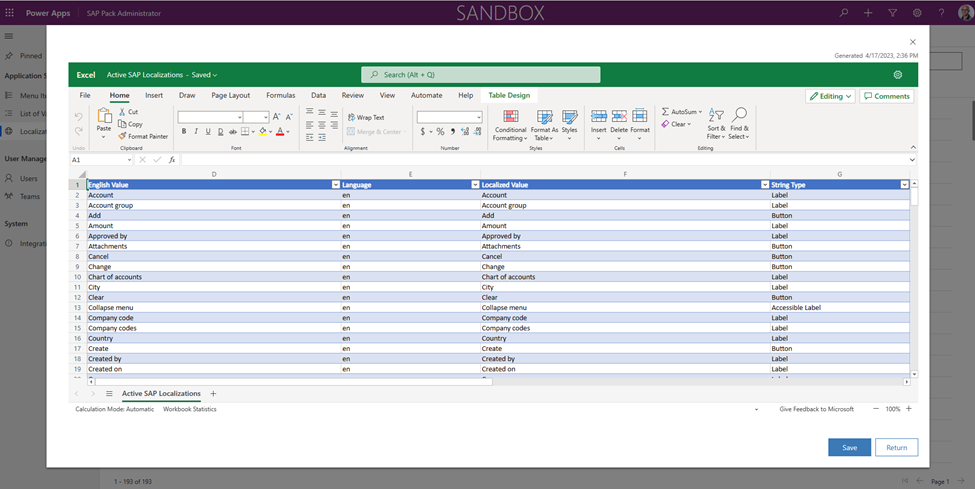
Opret eller opdater rækker med følgende attributter:
Felt Eksempler Beskrivelse Engelsk værdi Aflyse Den engelske version af strengen, der fungerer som strengnøgle, som programmet altid vil slå op for at se, om der er en tilsvarende oversat værdi, der skal vises. Sprog de ISO-sprogkoden for den viste værdi. Appsene slår automatisk op, om der er oversatte strenge, der skal vises, på basis af brugerens browsersprogkode. Lokaliseret værdi Abbrechen Den oversatte strengværdi, der skal vises for den givne engelske værdi. Strengtype Etiket Ikke påkrævet, men hjælper med at kategorisere, hvilket kontrolelement/hvilken egenskab strengen noterer, at én lokaliseringspost kan understøtte flere egenskabstyper, så du skal blot vælge den primære egenskabstype i den pågældende situation.
Bemærk
Lokaliseringer af værdier påvirkes ikke af disse strenge, fordi elementer i kombinationsbokse fungerer meget anderledes end standardstrenge. I sektionen Liste over værdier kan du administrere oversatte værdier på rullelisten.
Importere engelske standardstrenge
Du kan få hjælp til hurtigt at identificere de lokaliseringsstrenge, du skal bruge til at forberede dig på det krævede sprog, ved at åbne en CSV-fil, der er tilgængelig på GitHub, som indeholder alle de engelske standardstrenge i appen. Du kan importere CSV-filen til miljøet ved hjælp af funktionen Importér data, der er en del af SAP Administrator-appen.
Du kan sætte yderligere skub i processen til oprettelse af strenglokalisering ved at oprette et cloudflow, der udløses af engelsk importerede Dataverse-lokaliseringsposter, som er valgt i SAP Administrator-appen. I dette flow kan du bruge AI Builder-handlingstrin til automatisk at oversætte de engelske poster til destinationssproget og direkte indlæse dem i tabellen over SAP-lokaliseringer.
Flere oplysninger: Bruge den færdigbyggede model til tekstoversættelse i Power Automate
Næste trin
Tilpas SAP Procurement-løsningerne